ネットワーク設定-PPPoE設定
有線LANルーターや無線LANルーターが無い場合は、PPPoE設定をする必要があります。
PPPoE設定は、プロバイダーから提供されるユーザー名とパスワードが必要です。予めプロバイダーの書類を準備する必要があります。紛失の場合はプロバイダーに申告すると再発行出来ます。
コントロールパネルがデスクトップやタスク バーにピン留めされている場合は、コントロールパネルをクリックします。
無い場合は、Windowsキーを押しながら「X」キーを押して、一覧からコントロールパネルをクリックします。
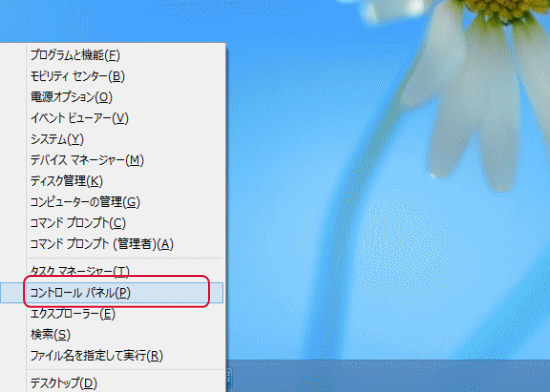
「ネットワークの状態とタスクの表示」をクリックします。

「新しい接続またはネットワークのセットアップ」をクリックします。
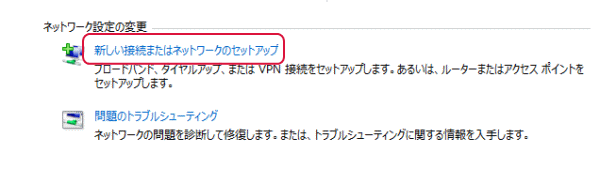
「インターネットに接続します」をクリックし、「次へ」をクリックします。
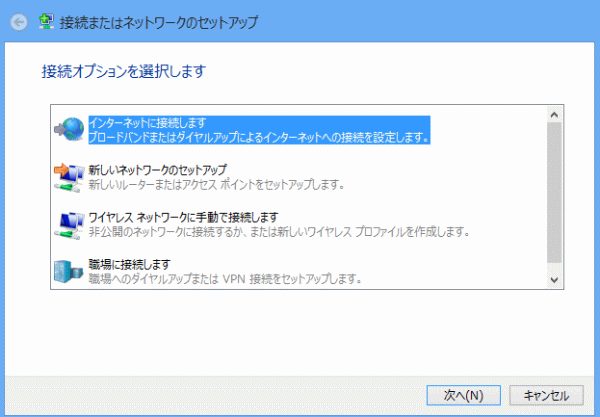
「ブロードバンド(PPPoE)(R)」をクリックします。
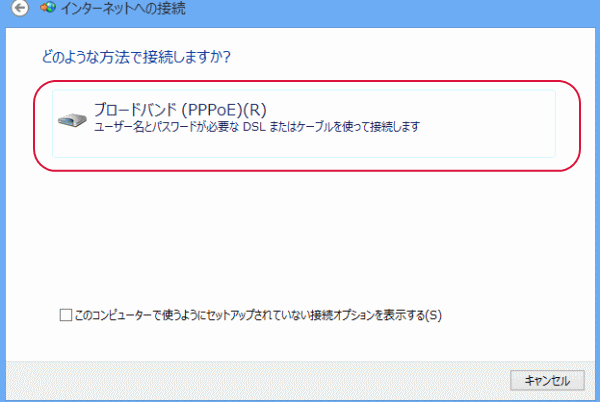
プロバイダーの書類に記載された「ユーザー名」と「パスワード」を入力します。
「パスワードの文字を表示する」にチェックします。チェックすると●が文字になります。
「このパスワードを記憶する」にチェックします。
「接続」をクリックします。
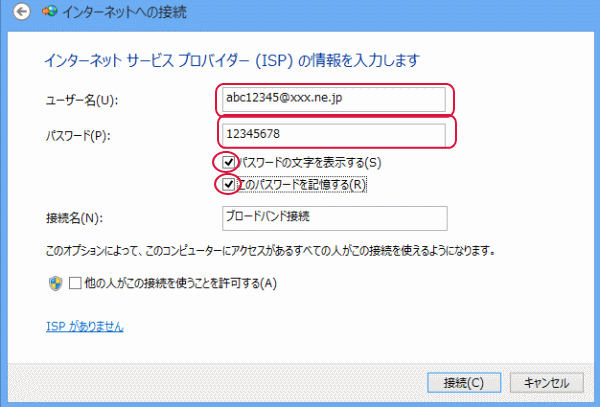
ブロードバンド接続に接続中・・・と表示し暫くすると、「インターネットへの接続を使用する準備ができました」と表示しますので、閉じるをクリックします。以上で設定完了です。
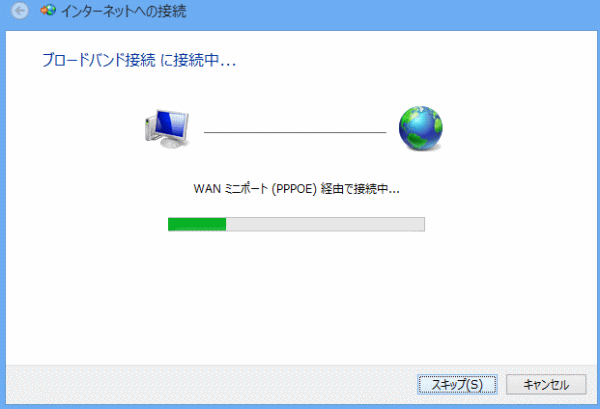
続いて、PPPoE接続方法は次のページで紹介します。
コンテンツメニュー
- ■Windows8使い方講座
- ■Windows 8の特徴
- ■Windows 8の基本操作
- ■インターネットと
ネットワーク設定 - インターネットエクスプローラー10の特徴
- インターネットエクスプローラーの開き方の選択
- インターネットエクスプローラー10の使い方
- Windows 8の
無線LAN設定 - PPPoE設定
- PPPoE接続方法
- Windows Live メール
- Windows Live メール
へのフリーメールの設定 - Windows Live メール
の使い方 - ホームグループの設定
- ホームグループへの
参加方法 - ホームグループの使い方
- ホームグループの
パスワード変更 - Windows Update
- ルーターのIPアドレスを簡単に知る
- ネットワークブリッジの設定
- ■Windows 8のアプリ
- ■Windows 8の設定





